Si actualizó iTunes a la versión 12.7 o posterior, es posible que tenga dificultades al intentar configurar tonos de llamada personalizados. La conocida sección Tonos de llamada se ha eliminado, pero aún puede transferir y copiar tonos de llamada a su iPhone o iPad con iTunes 12.7. Así es como puedes hacer eso.
Agregue tonos de llamada personalizados usando iTunes 12.7 y superior
- Lanzamiento iTunes en tu ordenador. (Asegúrese de que sea la versión 12.7 o superior).
- Conectar tu iPhone al computadora a través del cable USB Lightning (o Wi-Fi).
- Una vez iTunes reconoce tu iDevice, Haz click en eso para seleccionarlo (vea la imagen a continuación).

- Haga clic en la pestaña Resumen en el panel de la izquierda
- A la derecha, en la sección Opciones, cheque la caja manualmente gestionar videos . (Necesita marcar esta casilla de verificación si desea poder eliminar tonos de llamada personalizados).
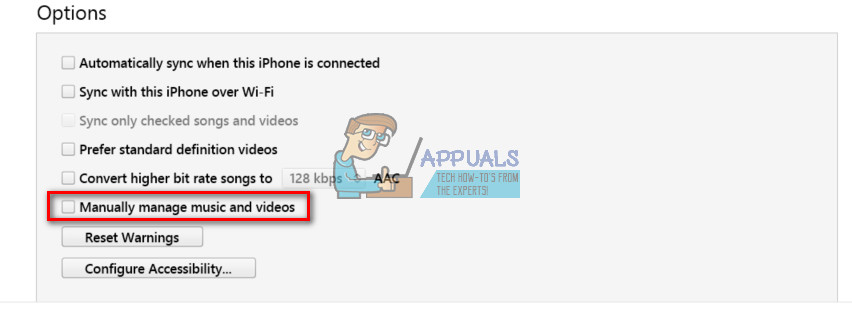
- Ahora, haga clic en la sección Tonos en el panel izquierdo. (Si no hay una sección de Tonos, simplemente continúe con el siguiente paso, mientras mantiene su iDevice seleccionado en iTunes).
- Lanzamiento Descubridor en Mac o Ventanas Explorador en PC y localice los archivos de tono de llamada .m4r que desea copiar / transferir al iPhone o iPad.
- Arrastra y suelta el .m4r archivo (s) de tono de llamada de su elección en iTunes. La sección de tonos aparecerá una vez que arrastre los archivos a iTunes si aún no está visible. (Esto copiará los archivos a su iDevice).
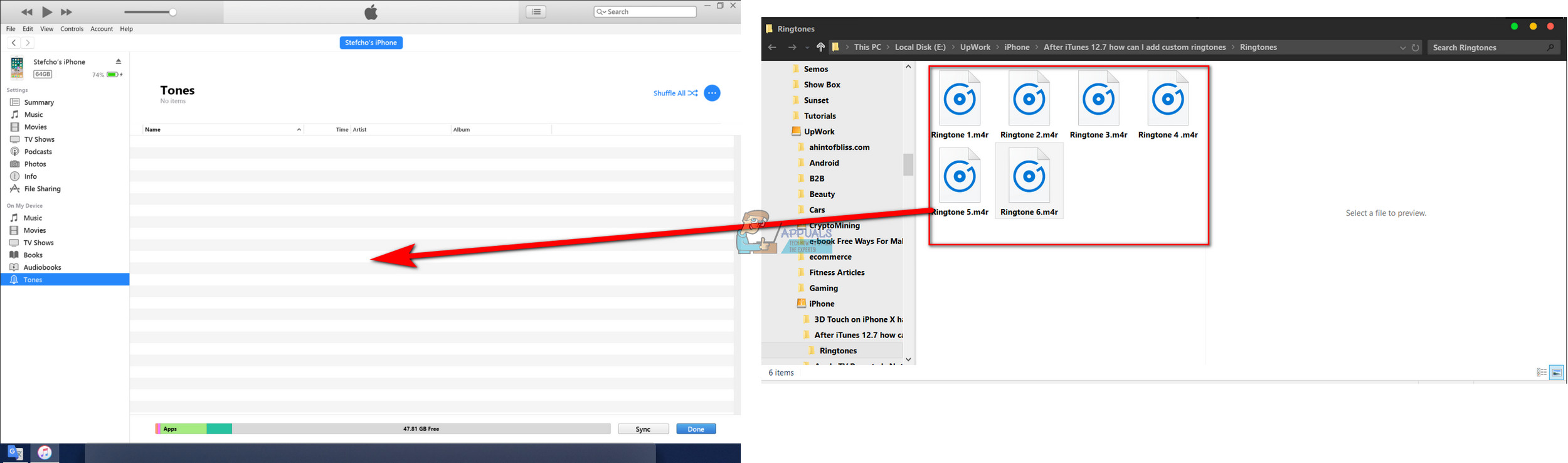

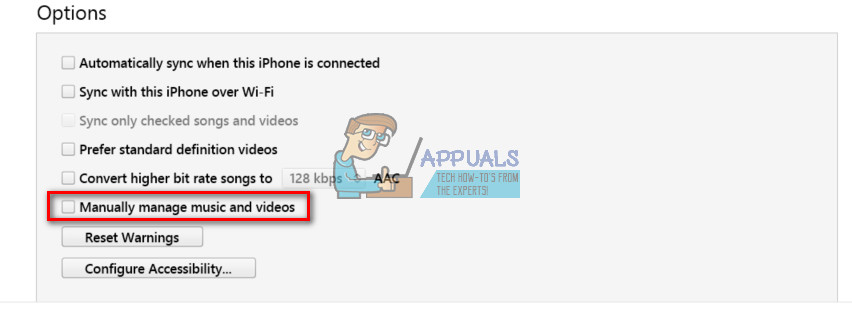
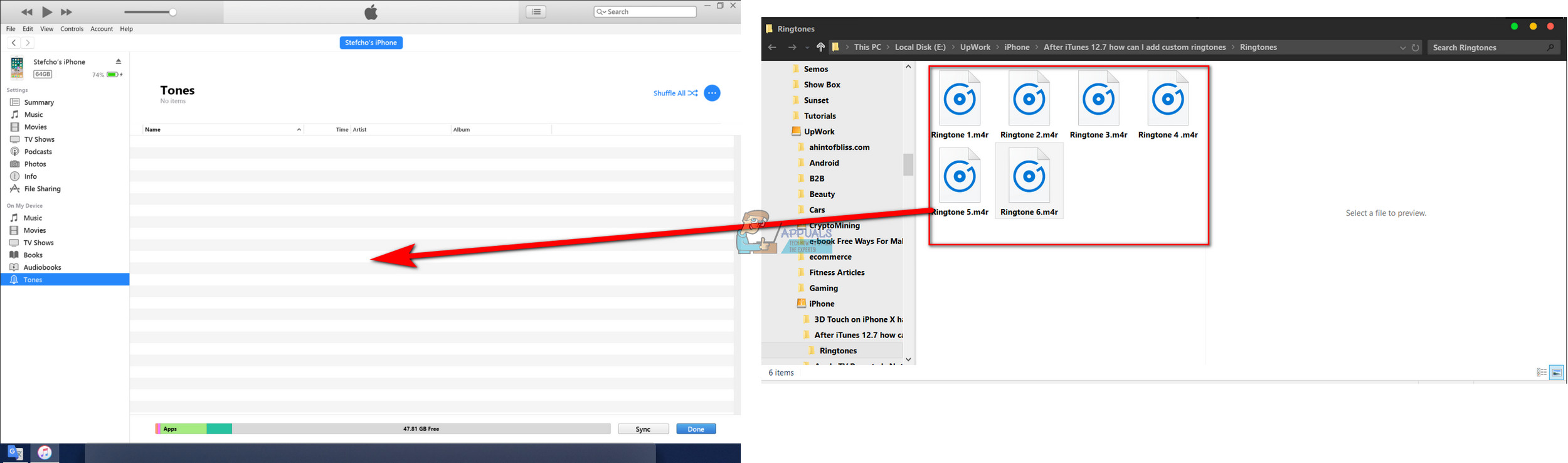
![[FIX] Código de error 0x80092013 de iTunes Store en Windows](https://jf-balio.pt/img/how-tos/87/itunes-store-error-code-0x80092013-windows.png)






















